硬盘也被称为计算机的大脑,因为它存储所有信息。如果没有其他设备(如扬声器、鼠标、键盘、CPU 等)的帮助,它就无法运行,反之亦然。因此,硬盘是你计算机中最重要的组件,它存储所有系统文件以及你的应用程序、图像、视频、文档以及你拥有的几乎所有数字文件。当你在计算机上收到以下错误“Windows 检测到硬盘问题”时,会出现一个主要问题,本指南将向你解释在 Windows 10 中修复硬盘驱动器错误的所有可能性。
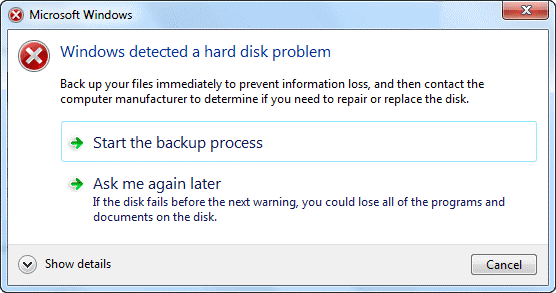
是什么导致 Windows 10 PC 中出现“Windows 检测到硬盘问题”?
在我们开始修复硬盘问题之前,让我们简要了解为什么会发生此错误。虽然无法追踪问题的确切原因,但一些可能的原因包括:
机械或物理错误:硬盘驱动器的任何物理损坏都可能导致“Windows 检测到硬盘问题”,并且无法修复此类硬盘驱动器错误,因为它只能通过更换硬盘驱动器来解决。
病毒攻击:病毒或恶意软件攻击也可能导致发生此错误,因为系统文件可能会损坏并显示不必要和不相关的提示。还观察到即使从系统中删除病毒后也会发生此错误。建议使用强大的搜索引擎,如Systweak AntiVirus。
损坏的系统文件:运行 Windows 操作系统需要成千上万的系统文件和文件夹。假设任何系统文件由于坏扇区而被意外删除或损坏。在这种情况下,你可能会收到错误消息,并且重新安装 Windows 可能是修复硬盘错误的唯一解决方案。
人为操作:计算机上安装的任何受感染程序、加载项、扩展程序等都可能导致“Windows 检测到硬盘问题”错误。设置中的其他更改和注册表项中的修改也可能导致此错误。
如何修复Windows检测到硬盘问题的步骤?
正如我之前提到的,无法检测到此问题的确切原因,但是你可以尝试一些方法来解决和修复任何类型的硬盘驱动器错误。
注意:如果你不能,这些步骤不会恶化修复硬盘问题在你的系统中。
方法 1:启动系统文件检查器以修复硬盘问题
Windows检测到硬盘问题的解决办法:微软提供了一些内置工具来修复与操作系统相关的问题,其中之一就是系统文件检查器或简称 SFC。以下是在你的计算机上执行 SFC 的步骤:
第 1 步:在位于任务栏左下角的搜索框中键入命令提示符。
第 2 步:从弹出的结果中找到左侧的命令提示符应用程序,该应用程序将突出显示为最佳匹配,并在右侧查找选项。
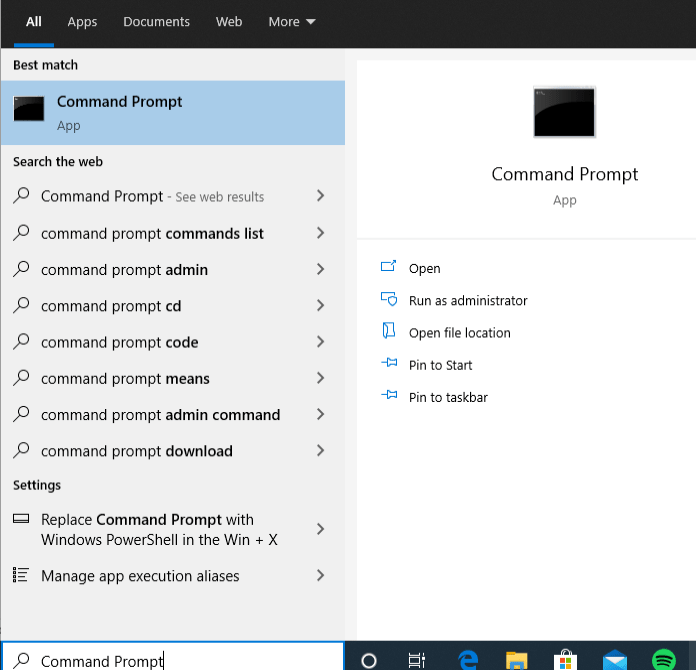
第 3 步:单击以管理员身份运行以在提升模式下打开命令提示符。
第 4 步:打开黑白窗口后,你必须输入以下命令并按键盘上的 Enter 键。
sfc /scannow
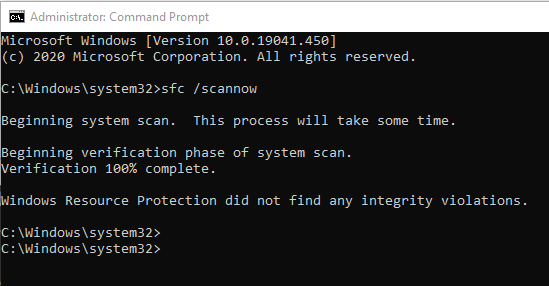
第 5 步:等待该过程完成到 100%,如果有任何损坏的系统文件,那么它们将被修复并替换为干净的备份副本。Windows 检测到硬盘问题将在 Windows 10 中使用它来解决。
方法 2:启动 DISM 以修复硬盘驱动器错误
如何修复Windows检测到硬盘问题?Microsoft 的第二个内置工具是 DISM 或部署映像服务和管理,它还有助于修复损坏的文件以及“Windows 检测到硬盘问题”等意外错误。要在你的计算机上执行 DISM,请按照下列步骤操作:
第 1 步:在位于任务栏左下角的搜索框中键入命令提示符。
第 2 步:从弹出的结果中找到左侧的命令提示符应用程序,该应用程序将突出显示为最佳匹配,并在右侧查找选项。
第 3 步:单击以管理员身份运行以在提升模式下打开命令提示符。
第 4 步:打开黑白窗口后,你必须输入以下命令并按键盘上的 Enter 键。
DISM /Online /Cleanup-Image /CheckHealth
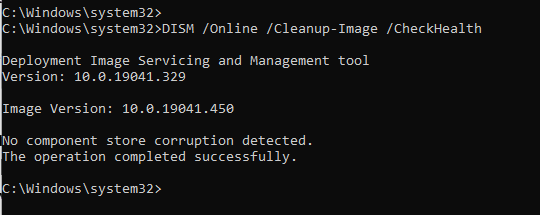
第 5 步:上述命令将对大多数系统文件进行简单扫描,但不会修复任何问题。该过程完成后,建议运行下面提供的第二个命令:
DISM /Online /Cleanup-Image /ScanHealth

第六步:此命令为高级扫描命令,但扫描范围与上述命令不同。此命令也将花费更多时间,一旦完成,在命令提示符中运行第三个也是最后一个命令。
DISM /Online /Cleanup-Image /RestoreHealth
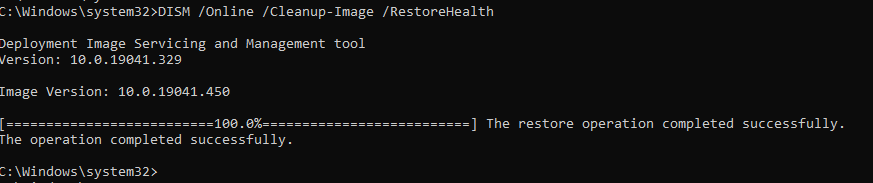
第 7 步:此最终命令将恢复上述两个命令检测到的所有错误并修复计算机中的硬盘驱动器错误。
方法三:启动 ChkDsk 修复硬盘错误
Windows检测到硬盘问题的解决办法:修复“Windows Detected A Hard Disk Problem”的第三个文件工具是检查磁盘工具,它也被写为ChkDsk。要修复硬盘问题,例如 - 已检测到硬盘驱动器问题,你可以通过以下步骤开始检查磁盘:
步骤 1:在提升模式下打开命令提示符,如上一个方法中所述。
第 2 步:输入“ Chkdsk ”(减去引号),然后按 Enter 键。
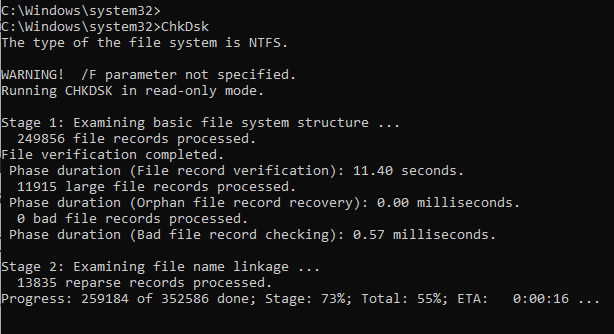
第 3 步:此工具将检查 FAT 和 NTFS 等磁盘文件系统和相关文件,并在需要时修复它们。
这是第三个也是最后一个内置工具,用于在检测到硬盘驱动器问题时修复计算机中的硬盘驱动器错误。
方法4:使用第三方工具修复“Windows检测到硬盘问题”
如何修复Windows检测到硬盘问题?如果你无法使用 Windows 10 内置工具修复硬盘驱动器错误,则必须借助第三方工具,如 Advanced System Optimizer (ASO)。此工具只能修复硬盘问题,还可以优化和维护你的系统以及清除垃圾和临时文件。了解此工具的效率以及为什么必须从市场上众多可用的系统优化器中选择 ASO 非常重要。如果检测到硬盘驱动器出现问题,它将运行完整扫描以向你显示潜在原因。
优化注册表: Advanced System Optimizer 有一个内置的注册表维护工具,可以优化和清理注册表,保证 PC 的正常运行,并最小化注册表的大小。
优化磁盘: ASO 从你的 PC 中删除过时的文件,从而清空空间。它还使用户能够扫描磁盘空间并解决磁盘错误。
优化 Windows:此软件释放 RAM 并启动内存,使你的 PC 比以前更快。它还有助于扫描丢失、损坏和过时的驱动程序,并用更新的驱动程序替换它们。
优化安全和隐私: Advanced System Optimizer包括一个高级引擎,可作为 PC 保护器抵御木马、间谍软件、恶意软件,并实时保护你的计算机。它还删除了浏览历史并屏蔽了重要文件。
优化备份和恢复功能:此应用程序使用户能够制作备份文件并将其复制到外部磁盘。如果发生意外,它可以让你恢复备份的文件。它还有助于恢复意外删除的文件。
优化系统: ASO 还进行驱动程序更新,并帮助删除启动项和卸载不需要的应用程序。
如何使用高级系统优化器修复“Windows 检测到硬盘问题”?
Advanced System Optimizer 无需培训或经验即可操作和修复计算机中的错误。左侧面板上列出了这些选项,应用程序窗口右侧显示了更多选项。要修复诸如“Windows 检测到硬盘问题”之类的硬盘错误,请使用以下步骤:
步骤 1 : 双击安装后新创建的快捷方式打开应用程序。
第 2 步:接下来单击左侧面板中的 Disk Cleaner & Optimizer 。
第 3 步:从右侧面板中选择磁盘工具并单击它。
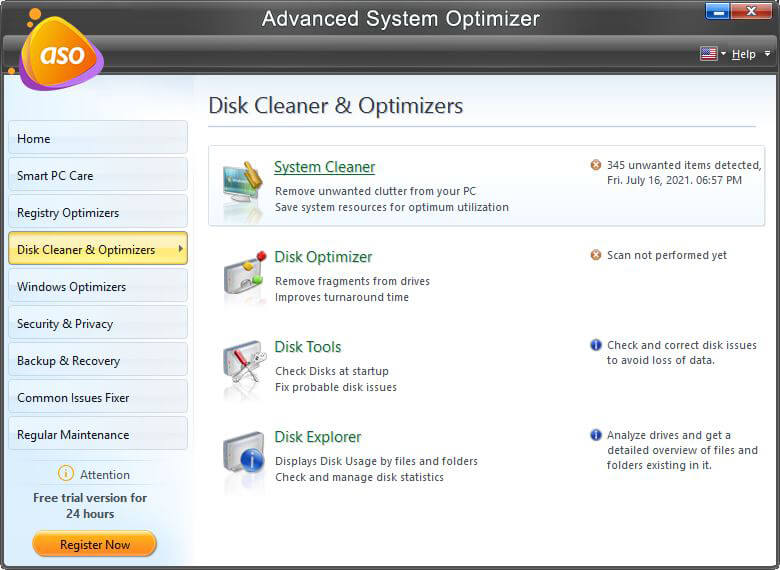
第 4 步:将打开一个新的应用程序窗口,你必须在其中单击立即开始扫描按钮。
第 5 步:等待该过程完成,它将修复系统中的硬盘驱动器错误。
Windows检测到硬盘问题的解决办法总结
必须认真对待硬盘驱动器错误,并且必须立即修复这些错误,以防止任何数据丢失。你可以尝试先使用内置的 Windows 工具修复 Windows 检测到硬盘问题错误,如果你无法这样做,则可以选择 Advanced System Optimizer 这是一个完整的多合一修复工具你的系统上有很多错误。
经常问的问题-
Q1、如何修复 Windows 检测到硬盘问题?
如果你在 Windows PC 上看到硬盘驱动器问题已检测到错误消息,你必须使用上述任何一种方法来修复它。使用 Advanced System Optimizer 之类的工具可以为你节省大量时间并快速检测和修复硬盘问题。
Q2、什么是 - Windows 检测到硬盘问题?
Windows 检测到硬盘问题是一条错误消息,每当硬盘驱动器无法正常运行时,它就会显示在你的计算机上。这可能是由于最近的更新或损坏的文件。
Q3、如何检查我的硬盘驱动器是否有问题?
要检查硬盘驱动器是否存在任何问题,你可以使用 Advanced System Optimizer。它是一款功能强大的软件,可通过多种工具帮助你顺利运行计算机。它跟踪垃圾并将其删除以在磁盘上腾出空间。它还优化了 PC 以获得最佳性能。
Q4、未检测到硬盘的原因是什么?
任何内部错误都可能导致无法检测到硬盘的错误。尽管你现在可以使用帖子中提到的任何方法来解决问题。

